Как в Microsoft Excel суммировать ячейки по цвету
Заказывайте сушильные шкафы в компании ULAB
Написал admin. Опубликовано в рубрике Офисные приложения

В Microsoft Excel, при создании таблиц, очень удобно и наглядно помечать ячейки цветом. Но что делать, если нам понадобиться суммировать значения ячеек одного цвета? По умолчанию, данной функции в Excel до сих пор нет. Решить эту проблему можно написав макрос в Visual Basic.
Для этого в Excel версии 2007-2013 переходим на вкладку Разработчик и нажимаем Visual Basic.
Если такой вкладки нет, то включаем ее следующим образом: Файл/Параметры/Настройка ленты и ставим галочку напротив слова Разработчик.
В открывшемся окне редактора нажимаем Insert/Module и копируем туда следующий текст:
Public Function SumByColor(DataRange As Range, ColorSample As Range) As Double Dim Sum As Double Application.Volatile True For Each cell In DataRange If cell.Interior.Color = ColorSample.Interior.Color Then Sum = Sum + cell.Value End If Next cell SumByColor = Sum End Function
Сохраняем изменения. Далее в Excel на вкладке Формулы выбираем пункт Вставить функцию. Необходимо выбрать категорию Определенные пользователем — тогда отобразится наша функция — SumByColor.
У этой функции 2 аргументы:
DataRange — диапазон ячеек с числами;
ColorSample — ячейка, цвет которой является образцом для суммирования.
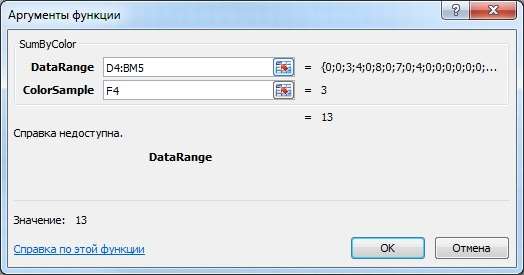
Вот и все. Данная функция корректно работает на последних версиях Excel. Надеюсь, она пригодится Вам при составлении отчетов.



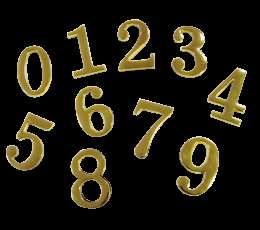



Теги: excel







